Playlists YouTube, compatibilité Dailymotion, WebTV WMaker... Ainsi qu’une autre petite surprise.
Ecrit par Ghjancarlu Simeoni le
Il s’agissait d’une demande récurrente de votre part. Elle paraît tout à fait évidente et nous avons donc accéléré son implémentation. Vous souhaitiez pouvoir paramétrer vos playlists YouTube dans GoodBarber.
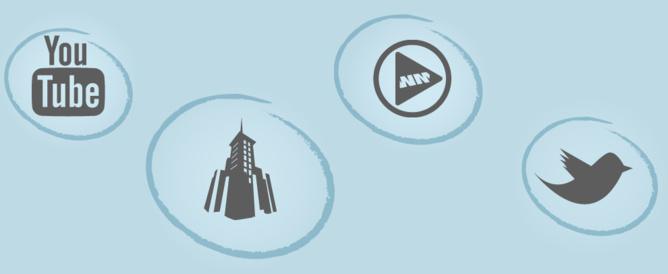
Depuis plusieurs jours, c’est chose possible. Et c’est très simple. Une fois que vous avez spécifié le nom de votre chaîne YouTube dans votre backoffice, le système reconnaît votre chaîne et en identifie les playlists. Il vous est alors demandé : “Choisissez les vidéos sources”. Vous pouvez sélectionner “Toutes les vidéos” ou choisir l’une de vos playlists. Vous pouvez ensuite faire correspondre autant de sections de votre appli que vous voulez à des playlists particulières et ainsi permettre à votre utilisateur de passer d’une playlist à l’autre par l’intermédiaire de la tab barre. Par cette fonctionnalité, GoodBarber vous ouvre la possibilité de faire de votre application le parfait prolongement de votre chaîne vidéo sur mobile.
En matière de vidéo, nous nous arrêterons pas là. Très prochainement, GoodBarber sera nativement compatible avec Dailymotion . Surveillez votre backoffice ou notre blog, ça ne tardera pas beaucoup. Concernant les utilisateurs de WMaker, sachez également que votre WebTV fonctionne parfaitement sur GoodBarber.
Une dernière chose à se mettre sous la dent, pour la route. Un connecteur avec l’API* de Twitter est en cours de développement ; GoodBarber sera donc très prochainement compatible nativement avec Twitter.
*Application Programming Interface ou Interface de Programmation
*Application Programming Interface ou Interface de Programmation

Vous avez entré le nom de votre chaîne YouTube. GoodBarber la reconnaît et vous propose par défaut "Toutes les vidéos".
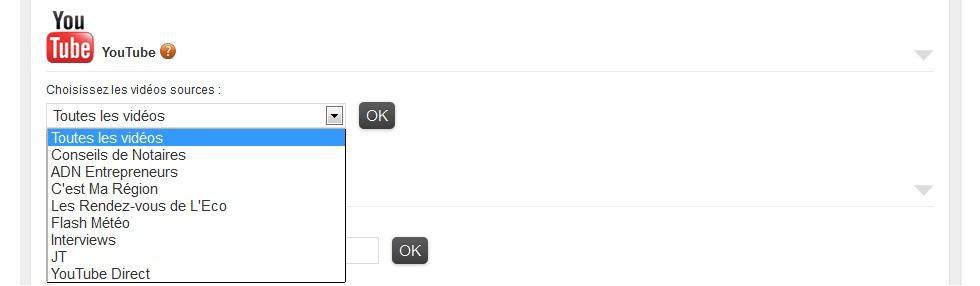
Vous pouvez commencer par sélectionner l'une de vos playlists.
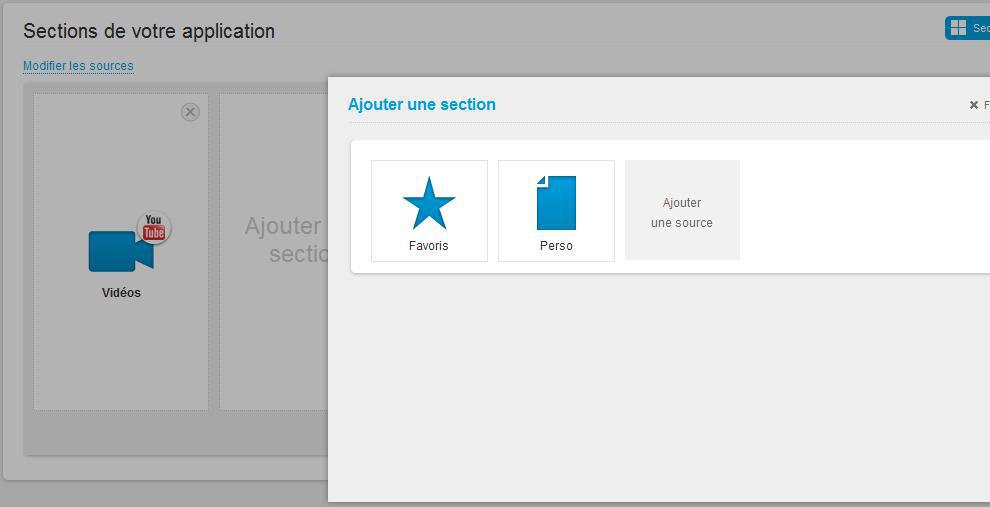
Votre playlist apparaît ensuite comme section de votre appli. Vous pouvez ajouter une section et paramétrer une autre playlist.
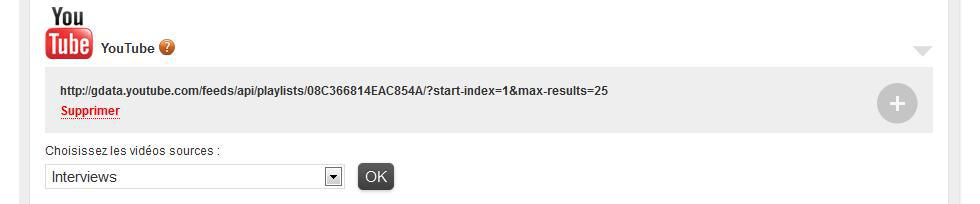
La 1ère playlist paramétrée apparaît dans vos sources. Vous cliquez sur "+" à droite et vous pouvez en paramétrer une autre.
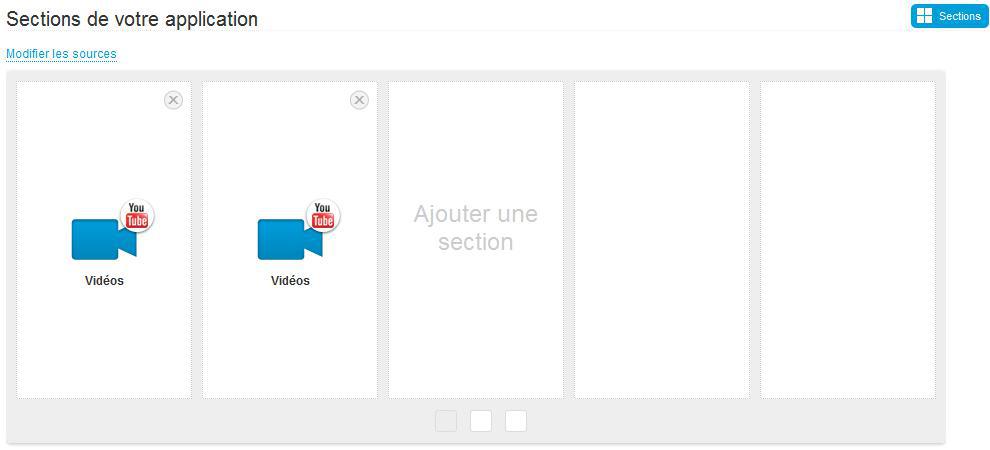
Vous pouvez spécifier autant de sections reliées à des playlists que vous le souhaitez.
 Design
Design